|
Pomembno Accessove storitve 2010 in Accessove storitve 2013 bodo v naslednji izdaji SharePointa odstranjene. Priporočamo vam, da ne ustvarjate novih spletnih aplikacij in preselite obstoječe aplikacije na drugo platformo, npr. Microsoft Power Apps. Accessove podatke lahko daste v skupno rabo s storitvijo Dataverse, ki je zbirka podatkov v oblaku, s katero lahko ustvarite aplikacije platforme Power Platform, avtomatizirate poteke dela, navidezne posrednike in še več za splet, telefon ali tablični računalnik. Če želite več informacij, glejte Uvod: Selitev Accessovih podatkov v Dataverse. |
Organiziranje podatkov z Accessovim programom je hitro, še posebej hitro pa je, če za začetek uporabite predlogo. Ko izberete predlogo, združi Access program s tabelami, ki bi jih najverjetneje dodali sami, če bi ustvarili popolnoma nov program.
Opomba: Vedno lahko prilagodite programe, ki jih ustvarite, ne glede na to, ali jih ustvarite s predlogo ali s klikanjem gumba Spletni program po meri na zagonskem zaslonu.
-
Na Accessovem zagonskem zaslonu se pomaknite navzdol in si oglejte predstavljene predloge. Najbolj priljubljene aplikacije, kot so upravljanje projektov, sledenje sredstev in stiki, so najprej navedene.

Opomba: Predloge, ki se začnejo z besedo »Namizna«, ustvarijo namizno zbirko podatkov odjemalca, ki ni združljiva z Accessovimi storitvami. Poiščite ikono programa in se prepričajte, da imate predlogo Accessovega programa.
-
Kliknite predlogo in vnesite ime v polje Ime programa.
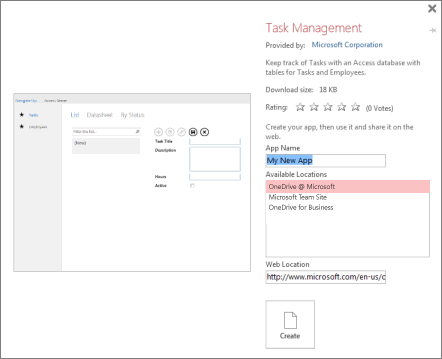
-
Izberite mesto za program s seznama ali pa vnesite mesto v polje spletno mesto . To mora biti mesto, ki je opremljeno z Accessovimi storitvami, kot je na primer Microsoft 365 mesto ali strežnik, v katerem se izvaja Microsoft SharePoint Server.
-
Kliknite Ustvari. Access ustvari program in ga prikaže v Accessovem programu. Če želite program takoj uporabljati, v brskalniku kliknite Osnovno > Zaženi program.
Kako naprej?
V brskalniku začnite vnašati podatke v program. Dodajte nekaj elementov v posamezno tabelo, nato pa raziščite različne poglede. Na spustnem seznamu izberite vrednosti ali kontrolnike za samodokončanje ter si oglejte, kako priti s kliki do povezanih podatkov, ne da bi morali dodati nove kontrolnike ali makre.
Če imate v preglednici že podatke, jih lahko kopirate in prilepite v enega od pogledov podatkovnega lista v novem programu, pod pogojem, da so stolpci preglednice razporejeni v enakem vrstnem redu kot podatkovni list programa ter da so podatkovni tipi posameznih stolpcev združljivi s tistimi v programu. V nekatere stolpce v podatkovnem listu programa bo morda treba vnesti vrednost, preden lahko shranite element. Morda boste zato morali preglednico dodatno počistiti, a bo mogoče podatke, ko bo vse nastavljeno, prilepiti v program.
Podatke iz Accessove zbirke podatkov lahko uvozite tudi v Accessov spletni program. S tem ustvarite novo tabelo, ki ni samodejno integrirana z drugimi tabelami v aplikaciji, vendar je za ustvarjanje relacij med tabelami preprosto dodajanje polj za iskanje. Če na primer ustvarite tabelo» zaposleni «tako, da uvozite podatke zaposlenih v aplikacijo, ki že ima tabelo» opravila «, dodajte polje za iskanje v tabeli opravila, da lahko dodelite opravila osebam v tabeli» novo osebje «.










